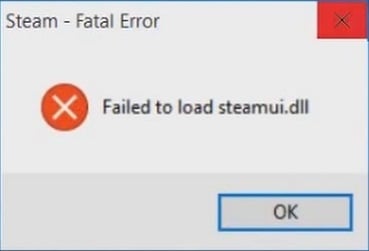Как исправить ошибку «Failed to load steamui.dll» в Steam?
Ошибка «Failed to load steamui.dll» может появиться совершенно внезапно во время очередной установки или обновления клиента магазина цифровой дистрибуции Steam. Из сообщения ошибки становится понятно, что клиент не смог подгрузить библиотеку, которая отвечает за пользовательский интерфейс.
Почему это происходит? Что же, существует множество причин, которые невероятно сложно определить. Но куда легче попросту пройтись по списку потенциальных решений, чем мы, собственно, и займемся.
Исправляем ошибку «Failed to load steamui.dll»
Метод №1 Установка Steam через Безопасный режим
Перед тем, как мы перейдем к выполнению более «технических» методов, вы можете попробовать запустить вашу систему в Безопасном режиме(с сетевыми драйверами) и обновить Стим таким образом.
Итак, чтобы перейти в Безопасный режим, вам требуется начать перезагрузку компьютера одновременно с зажатой кнопкой Shift. Далее перед вами должен появиться ряд определенных опций, но вам нужна только «Диагностика».
Выбрав Диагностику, далее вам потребуется перейти в «Дополнительные параметры». Перед вами появится куча других пунктов, в которых вам нужно выбрать «Параметры загрузки».
Что же, мы добрались до нужного места, в котором содержаться различные варианты загрузки операционной системы. Вам требуется выбрать «Безопасный режим с загрузкой сетевых драйверов», т.е. нажать на кнопку F5.
Запустив компьютер в Безопасном режиме с доступными сетевыми драйверами, попробуйте установить или обновить Steam. Если в вашей системе что-либо мешало обновлению клиента Steam, то сейчас горизонт должен быть чист и все установится как надо.
Если никаких изменений нет и ошибка «Failed to load steamui.dll» все еще присутствует на месте, то давайте двигаться дальше.
Метод №2 Игнорирование сообщения об ошибке
Перед нами довольно странный метод решения ошибки «Failed to load steamui.dll» и заключается он в том, чтобы вы попросту…игнорировали данное сообщение.
- Запустите steam.exe и подождите, пока перед вами появится та самая ошибка.
- Как только сообщение проявит себя, не закрывайте окно и не нажимайте на Ок. Еще раз нажмите два раза на steam.exe.
Если такая вот хитрость сработает и обновление Стим будет завершено, то закройте окно с ошибкой.
Метод №3 Использование ярлыков
Данный метод включает в себя использование ярлыка. Итак, пройдите в директорию, в которой располагается ваш Steam. Найдите исполнительный файл Steam, нажмите на него правой кнопкой мыши, выберите Создать→Ярлык.
Затем нажмите на ярлык steam.exe правой кнопкой мыши и выберите «Свойства». Затем перейдите во вкладку «Ярлык». Вам нужна строчка под названием «Объект». Добавьте на конец строки -clientbeta client_candidate. Выйти у вас должно что-то вроде “C:\Program Files (x86)\Steam\Steam.exe”-clientbeta client_candidate.
Выполнив нужное действие, сохраните изменения ярлыка steam.exe и закройте окно Свойств. Если вы сделали все правильно, то использовав ярлык, вы сможете наконец-то запустить Стим и тот выполнит нужно вам обновление.
Метод №4 Удаление файла Beta
Если ни один из вышеуказанных файлов не помог вам, то вы можете попробовать удалить или изменить некоторые файлы Steam. Пройдите в директорию вашего Steam-клиента и найдите папку «Packages».
Перейдите в эту папку и попытайтесь найти файл под названием «Beta». Удалите этот файл и перезагрузите свой компьютер. После этого попробуйте открыть Steam. Он загрузит для себя некоторые данные, после чего нормально станет функционировать.
Метод №5 Обновление файлов и папок Steam
Если удаление файла «Beta» не сработало для вас, то ничего не остается, как только удалить все остальные файлы Steam и загрузить их заново. Заметьте, что любое вмешательство в процесс копирования обязательно повредит файлы и вам придется загружать их повторно.
- Пройдите в директорию своего Steam.
- Найдите следующие папки и файлы:
- SteamApps — папка
- Userdata — папка
- Steam.exe — исполнительный файл клиента
- Ssfn***************** — файл с определенной последовательностью цифр
- Удалите все файлы и папки из корневой папки Steam, кроме тех, что были указаны перед этим.
- Запустите снова Steam и надейтесь, что тот начнет нормально выполнять свое обновление или установку без ошибки «Failed to load steamui.dll».